不和の通知を無効にする方法
公開: 2021-07-24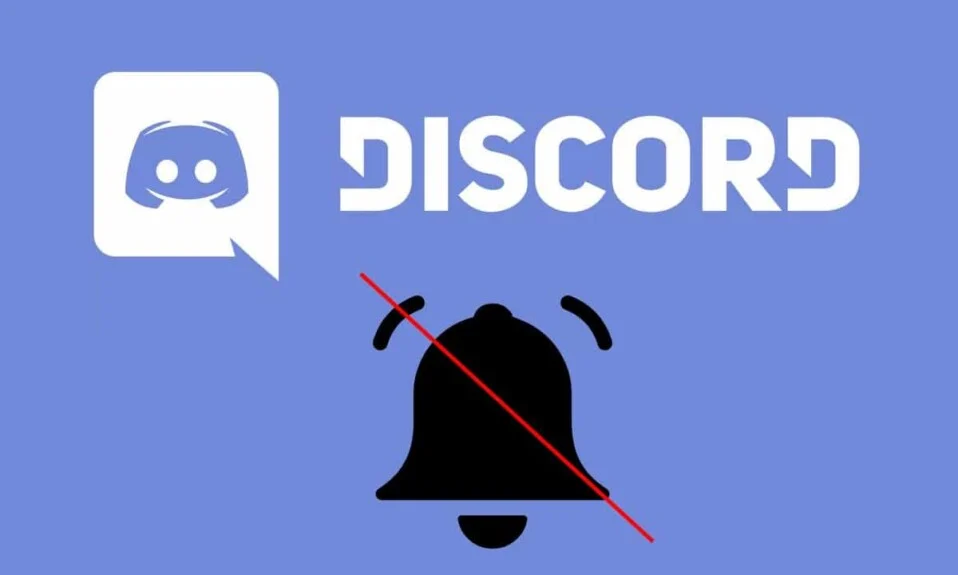
Discordは、チャネルを作成することでゲーマーが互いに通信できるようにするため、ゲーマーにとって優れたプラットフォームです。 ゲームプレイ中に音声/テキスト会話機能にDiscordを使用する場合は、Discord通知を常にpingすることにも注意する必要があります。 通知は新しい更新について通知するために重要ですが、同様に迷惑になる可能性があります。
ありがたいことに、Discordは素晴らしいアプリであり、通知を無効にするオプションを提供します。 これは、複数の方法で、すべての/選択したユーザーに対して行うことができます。 複数のチャンネルと個々のユーザーのDiscord通知を無効にする方法についての簡潔なガイドをお読みください。
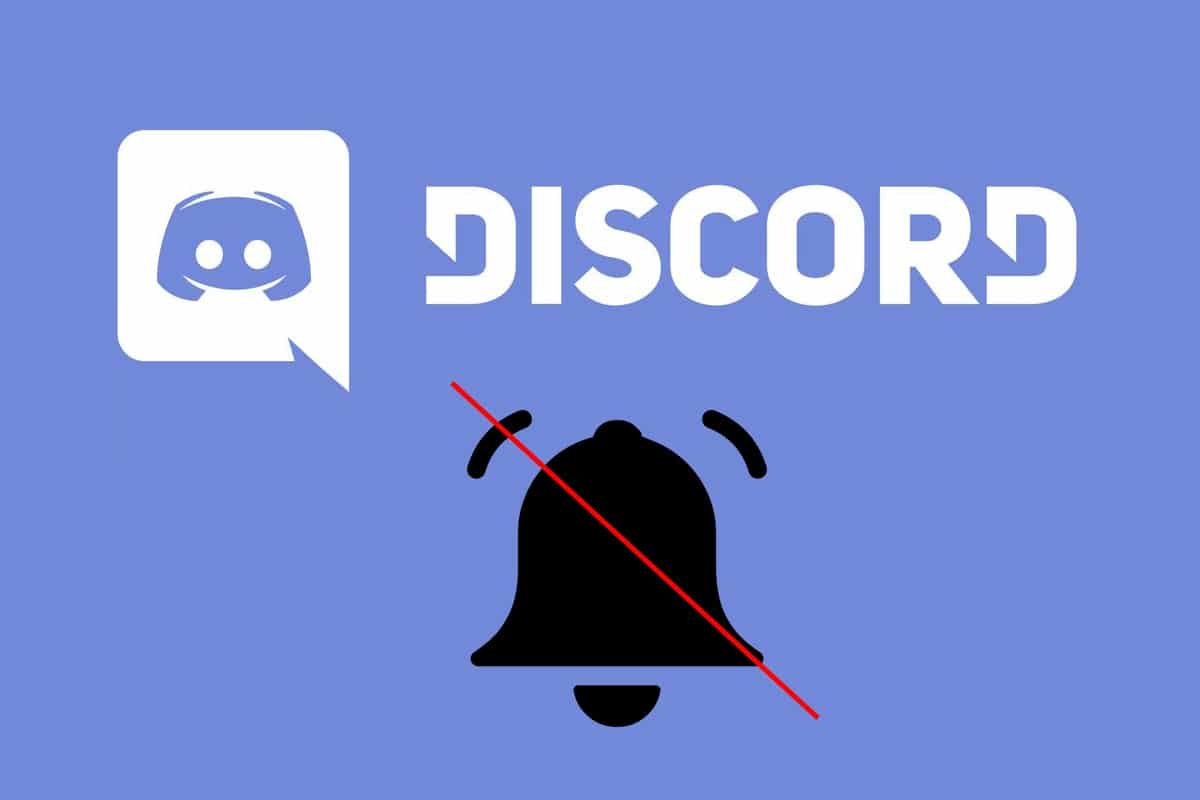
コンテンツ
- Windows、macOS、Androidで不和の通知を無効にする方法
- WindowsPCで不和の通知を無効にする方法
- 方法1:不和に関するサーバー通知をミュートする
- 方法2:Discordで単一または複数のチャンネルをミュートする
- 方法3:不和で特定のユーザーをミュートする
- 方法4:Windows設定を介して不和の通知をミュートする
- Macで不和の通知を無効にする方法
- 方法1:不和の通知を一時停止する
- 方法2:不和の通知を無効にする
- Androidフォンで不和通知をオフにする方法
- 方法1:DiscordアプリでDiscordサーバーをミュートする
- 方法2:Discordアプリで個別または複数のチャンネルをミュートする
- 方法3:Discordアプリで特定のユーザーをミュートする
- 方法4:モバイル設定で不和通知を無効にする
Windows、macOS、Androidで不和の通知を無効にする方法
WindowsPCで不和の通知を無効にする方法
Windows PCでDiscordを使用している場合は、以下のいずれかの方法で通知をオフにすることができます。
方法1:不和に関するサーバー通知をミュートする
Discordには、Discordサーバー全体の通知をミュートするオプションがあります。 したがって、気が散ったり邪魔されたりしないように、Discordからのすべての通知をブロックしたい場合は、この方法を選択できます。 さらに、Discordでは、サーバー通知をミュートしたままにする時間枠、つまり15分、1時間、8時間、24時間、またはオンに戻すまでを選択できます。
サーバーのDiscord通知をオフにする方法は次のとおりです。
1.公式のDiscordWebサイトまたはそのデスクトップアプリからDiscordを起動します。
2.左側のメニューからサーバーアイコンを選択します。 通知をミュートするサーバーを右クリックします。
3.図のように、ドロップダウンメニューから[通知設定]をクリックします。
![ドロップダウンメニューから[通知設定]をクリックします|不和の通知を無効にする方法](/uploads/article/1431/FPrbMBSKPdznZmmd.png)
4.ここで、以下に示すように、[ミュートサーバー]をクリックして[時間枠]を選択します。
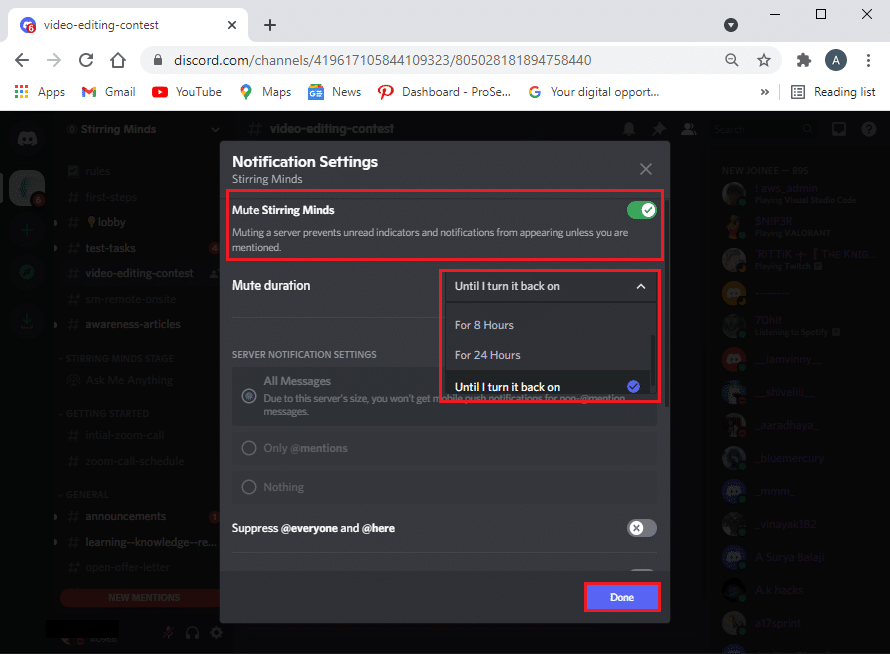
5. Discordは、サーバー通知設定で次のオプションを提供します。
- すべてのメッセージ:サーバー全体の通知を受け取ります。
- @メンションのみ:このオプションを有効にすると、誰かがサーバー上であなたの名前を言及したときにのみ通知を受け取ります。
- 何もない–Discordサーバーを完全にミュートすることを意味します
- @everyoneと@hereを抑制します。@ everyoneコマンドを使用すると、すべてのユーザーからの通知がミュートされます。 ただし、@ hereコマンドを使用すると、現在オンラインになっているユーザーからの通知がミュートされます。
- すべての役割の@メンションを抑制する:このオプションを有効にすると、サーバー上で@adminや@modなどの役割を持つメンバーの通知をミュートできます。
6.目的のオプションを選択したら、[完了]をクリックしてウィンドウを終了します。
これは、サーバー上のすべての人のDiscord通知をミュートする方法です。 Discordで全員をミュートすると、WindowsPCにポップアップ通知が1つも表示されません。
方法2: Discordで単一または複数のチャンネルをミュートする
サーバー全体をミュートするのではなく、Discordサーバーの単一または複数のチャネルをミュートしたい場合があります。
所定の手順に従って、単一のチャネルからの通知をミュートします。
1.以前と同様に、 Discordを起動し、サーバーアイコンをクリックします。
2.ミュートするチャンネルを右クリックし、[チャンネルのミュート]オプションにカーソルを合わせます。
3.ドロップダウンメニューから15分、1時間、8時間、24時間、または手動でオフにするまでの時間枠を選択します。 与えられた写真を参照してください。
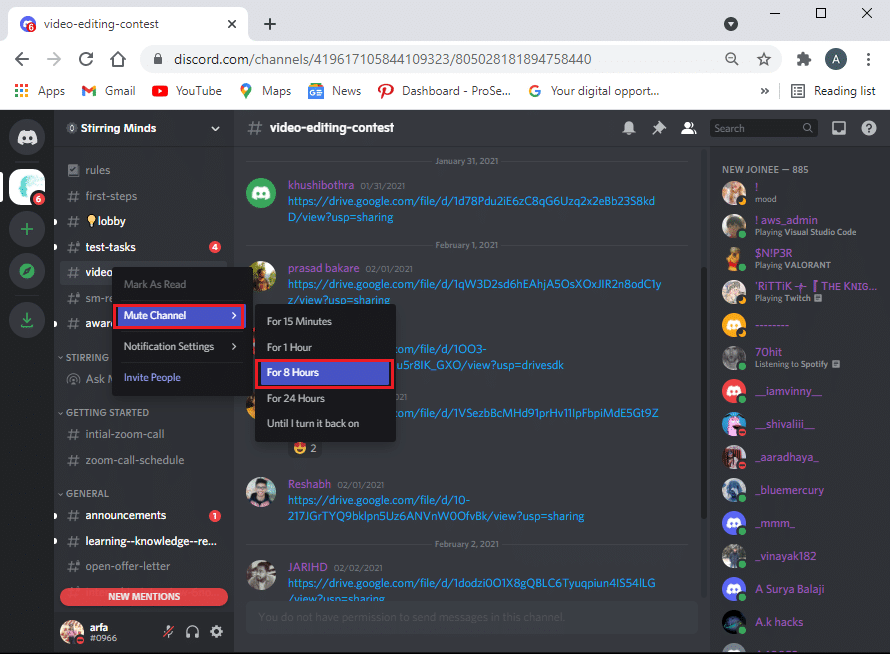
または、次の手順に従って、特定のチャネルからの通知をミュートします。
1.サーバーをクリックして、通知をミュートするチャネルを開きます。
2.チャネルウィンドウの右上隅に表示されるベルアイコンをクリックして、そのチャネルからのすべての通知をミュートします。
3.ベルのアイコンに赤い線が交差しているのがわかります。これは、このチャネルがミュートになっていることを示しています。
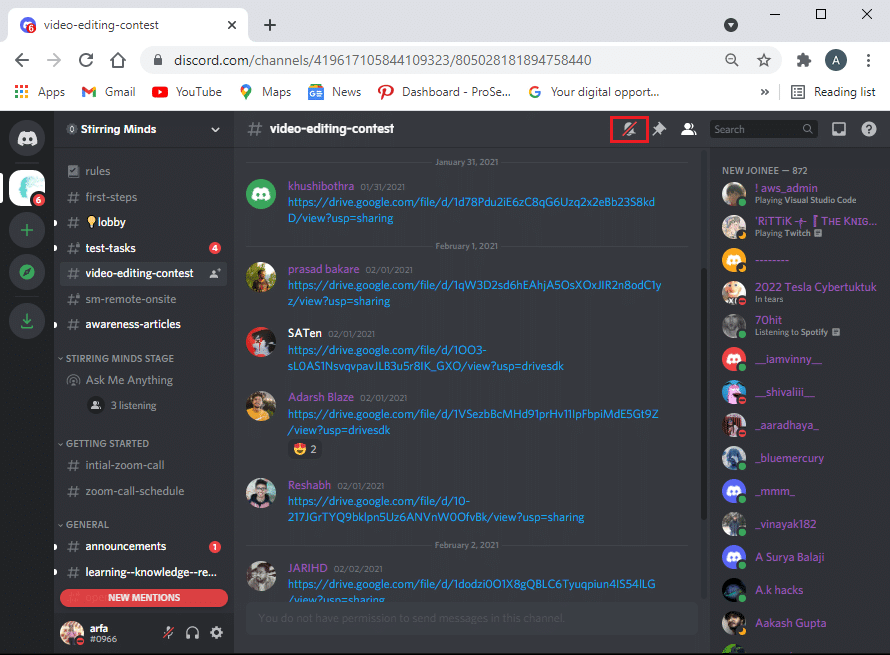
4.ミュートするすべてのチャンネルに対して同じ手順を繰り返します。
注:すでにミュートされているチャンネルのミュートを解除するには、ベルアイコンをもう一度クリックします。
また読む: Discord画面共有オーディオが機能しない問題を修正
方法3:不和で特定のユーザーをミュートする
サーバー全体または個々のチャネルのいずれかで、迷惑なメンバーをミュートすることをお勧めします。 個々のユーザーのDiscord通知を無効にする方法は次のとおりです。
1.Discordのサーバーアイコンをクリックします。
2.ミュートするユーザーの名前を右クリックします。 図のように、[ミュート]をクリックします。
![ミュートするユーザーの名前を右クリックし、[ミュート]をクリックします](/uploads/article/1431/RxhbOBFnMZkF5gym.png)
3.手動でオフにしない限り、選択したユーザーはミュートのままになります。 必要な数のユーザーに対してこれを行うことができます。
特定のユーザーをミュートすると、そのユーザーからの通知は届きません。 サーバー上の他のユーザーからの通知を引き続き受信します。
方法4:Windows設定を介して不和の通知をミュートする
Discordの設定を変更したくない場合は、代わりにWindows設定からDiscord通知をミュートできます。
1.キーボードのWindows + Iキーを押して、設定アプリを起動します。
2.図のように、 [システム]に移動します。
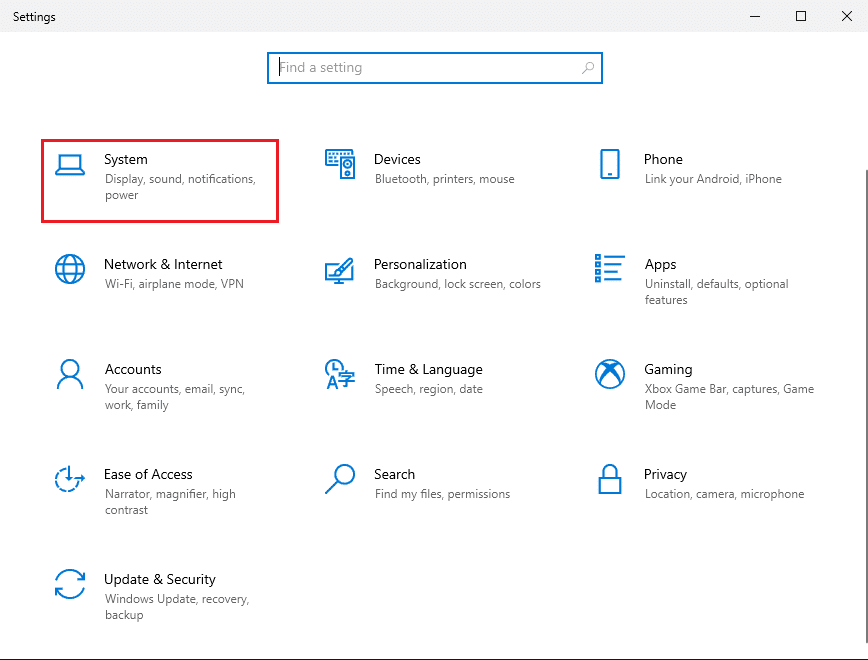

3.次に、左側のパネルから[通知とアクション]タブをクリックします。
4.最後に、図のように、[アプリや他の送信者からの通知を受け取る]というタイトルのオプションのトグルをオフにします。
![[アプリや他の送信者からの通知を受け取る]というタイトルのオプションの切り替えをオフにします](/uploads/article/1431/40WHRpf4z8xAWNP7.png)
また読む: Windows10でDiscordを完全にアンインストールする方法
Macで不和の通知を無効にする方法
MacOSでDiscordを使用している場合、Discord通知を無効にする方法は、WindowsOSにリストされている方法と同様です。 Macの設定でDiscord通知を無効にする場合は、以下をお読みください。
方法1:不和の通知を一時停止する
Mac自体からのDiscord通知を一時停止するオプションがあります。 Discord通知をオフにする方法は次のとおりです。
1. Appleメニューに移動し、[システム環境設定]をクリックします。
2. [通知]オプションを選択します。
3.ここで、サイドバーから[ DND /サイレント]をクリックします。
4.期間を選択します。
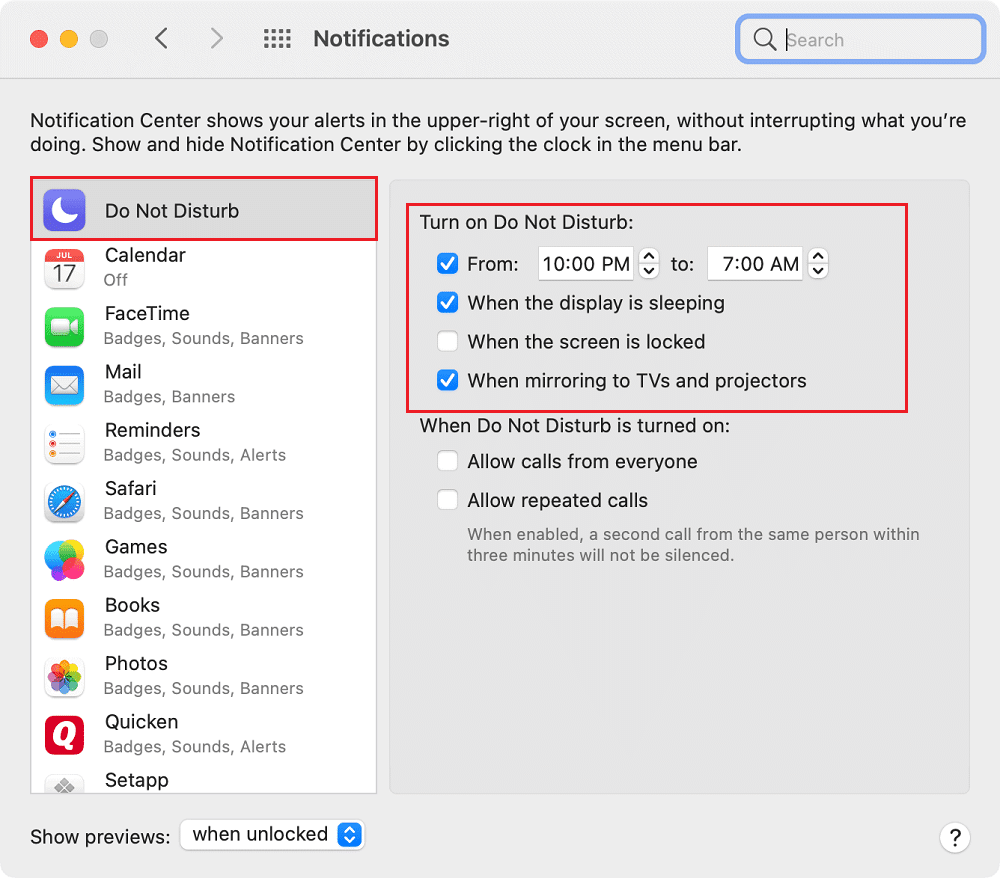
そのように受信した通知は、通知センターで利用できるようになります。
方法2:不和の通知を無効にする
Macの設定でDiscord通知を無効にするには、次の手順に従います。
1.前と同じように、 Appleメニュー>システム環境設定>通知をクリックします。
2.ここで、 Discordを選択します。
3. [ロック画面に通知を表示する]および[通知に表示する]とマークされたオプションの選択を解除します。
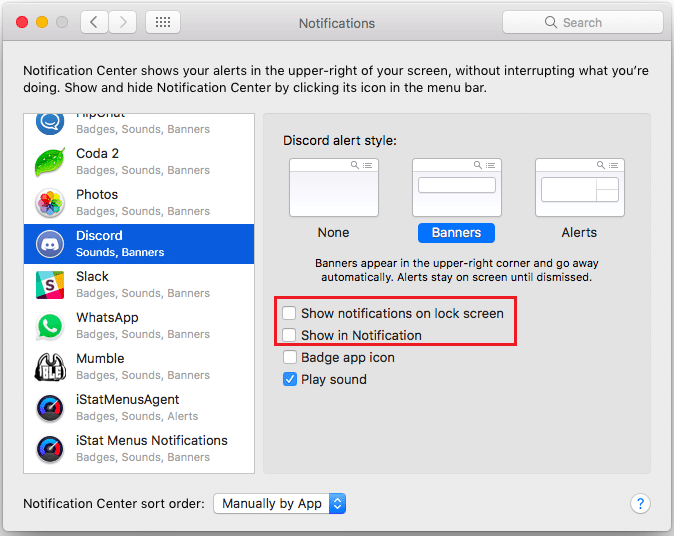
これにより、手動で再度オンにするまで、Discordからのすべての通知がミュートされます。
Androidフォンで不和通知をオフにする方法
スマートフォンでDiscordモバイルアプリを使用していて、通知を無効にしたい場合は、このセクションを読んで方法を確認してください。
注:スマートフォンには同じ設定オプションがなく、メーカーによって異なるため、変更する前に正しい設定を確認してください。
以下にリストされている方法のいずれかを試して、AndroidフォンでDiscord通知を無効にしてください。
方法1:DiscordアプリでDiscordサーバーをミュートする
サーバー全体のDiscord通知をオフにする方法は次のとおりです。
1. Discordモバイルアプリを起動し、左側のパネルからミュートするサーバーを選択します。
2.画面上部に表示されている3つの点線のアイコンをタップします。
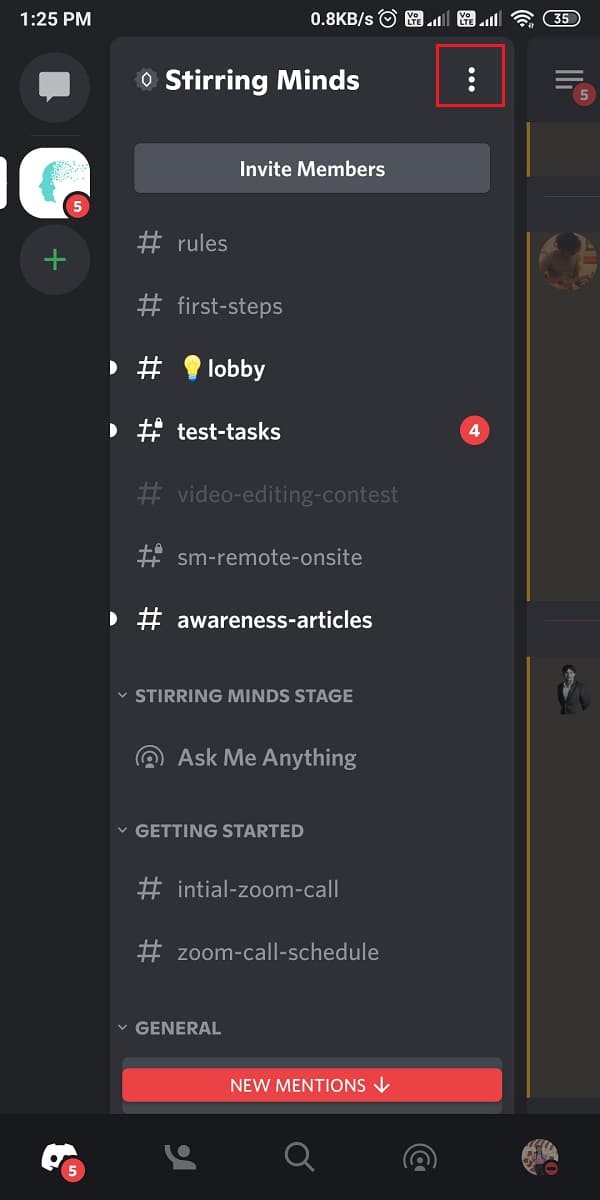
3.次に、以下に示すように、ベルアイコンをタップします。 これにより、通知設定が開きます。
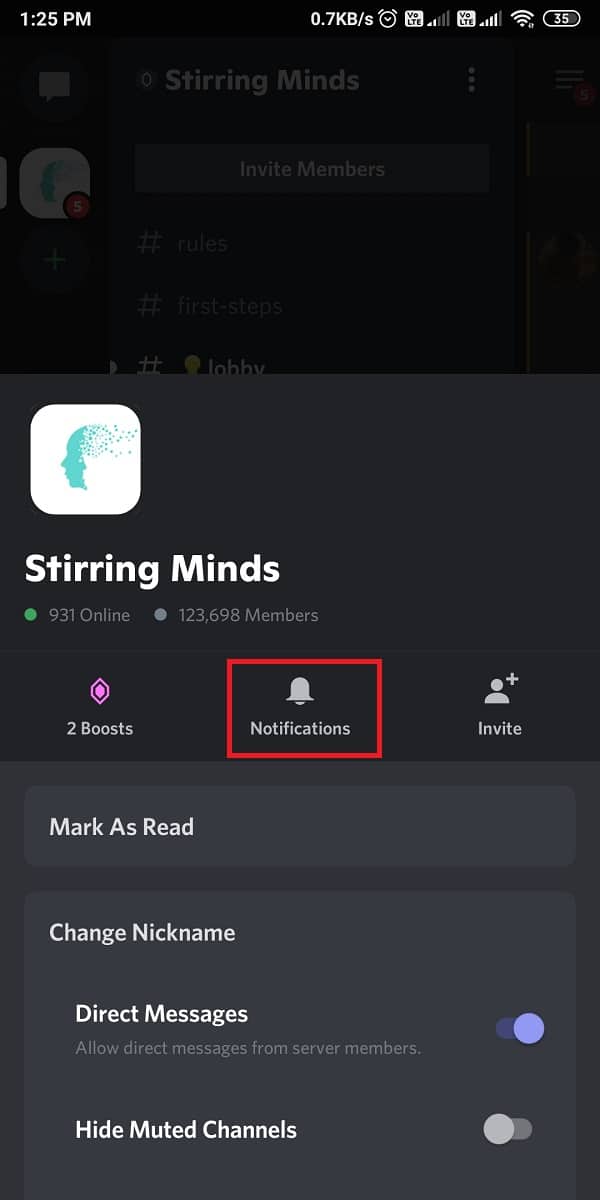
4.最後に、[サーバーのミュート]をタップして、サーバー全体の通知をミュートします。
5.通知オプションはデスクトップバージョンと同じになります。
![サーバー全体の通知をミュートするには、[サーバーのミュート]をタップします](/uploads/article/1431/FWg8aU6lS3mtBSlL.jpg)
また読む: Chromeでサウンドを無効にする方法(Android)
方法2: Discordアプリで個別または複数のチャンネルをミュートする
Discordサーバーの個々のチャネルまたは複数のチャネルをミュートする場合は、次の手順に従います。
1. Discordアプリを開き、左側のパネルからサーバーをタップします。
2.ここで、ミュートするチャンネル名を選択して押し続けます。
3.ここで、 [ミュート]をタップします。 次に、指定されたメニューから時間枠を選択します。
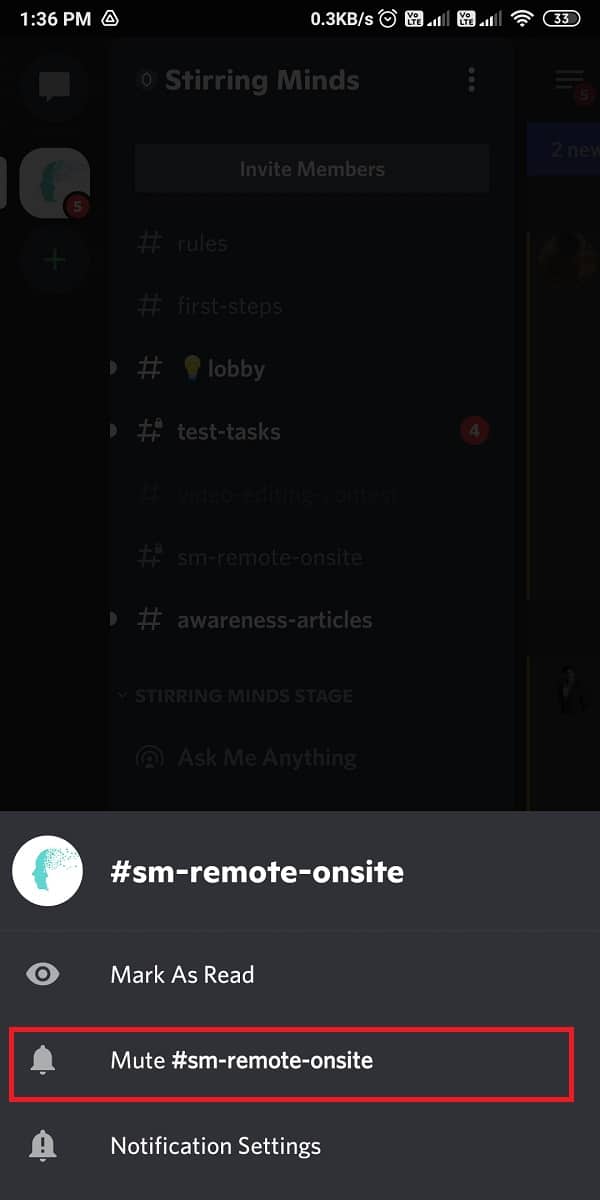
方法1で説明したのと同じオプションが通知設定に表示されます。
方法3: Discordアプリで特定のユーザーをミュートする
Discordは、モバイル版のアプリで特定のユーザーをミュートするオプションを提供していません。 ただし、以下で説明するように、代わりにユーザーをブロックできます。
1.Discordのサーバーアイコンをタップします。 図のように、メンバーリストが表示されるまで左にスワイプします。
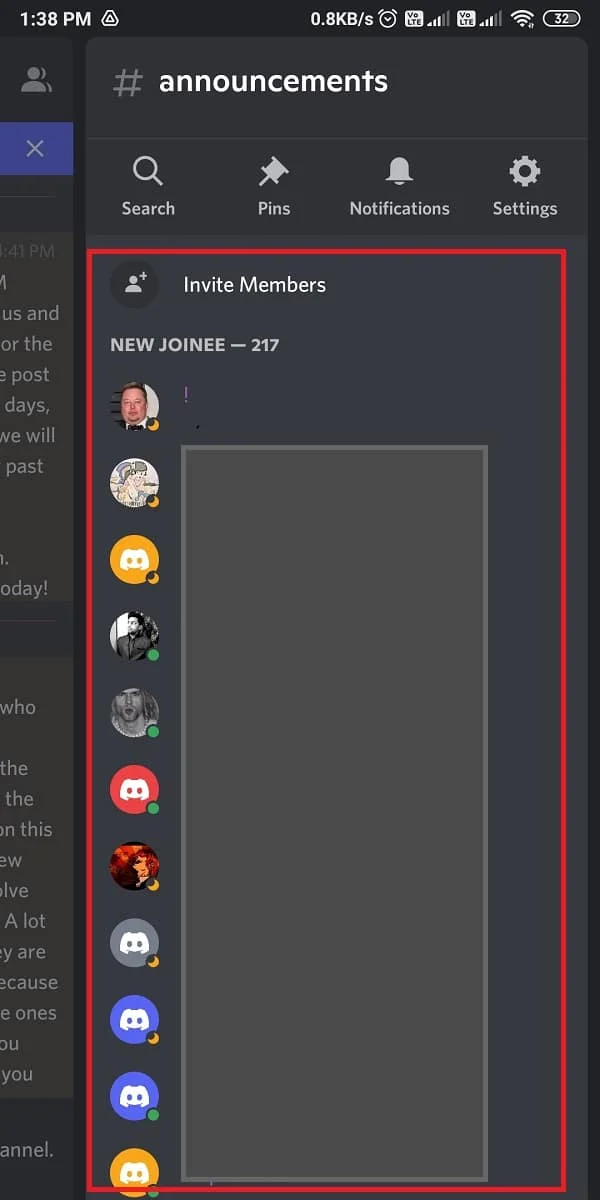
2.ブロックするユーザーのユーザー名をタップします。
3.次に、ユーザープロファイルから3つの点線のアイコンをタップします。
4.最後に、以下に示すように、[ブロック]をタップします。
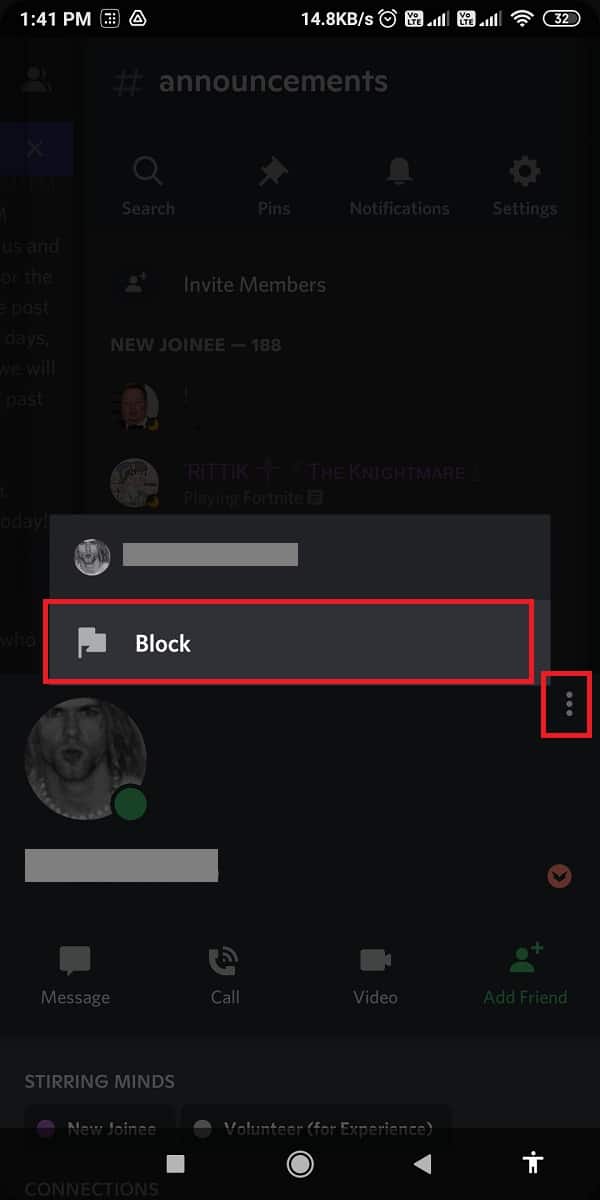
同じ手順を繰り返して、複数のユーザーをブロックしたり、ブロックを解除したりできます。
方法4:モバイル設定で不和通知を無効にする
すべてのスマートフォンには、デバイスにインストールされているすべてのアプリの通知を有効/無効にするオプションがあります。 一人一人に主観的な要件があるため、この機能は非常に便利です。 モバイル設定でDiscord通知を無効にする方法は次のとおりです。
1.電話の設定アプリに移動します。
2. [通知]または[アプリと通知]をタップします。
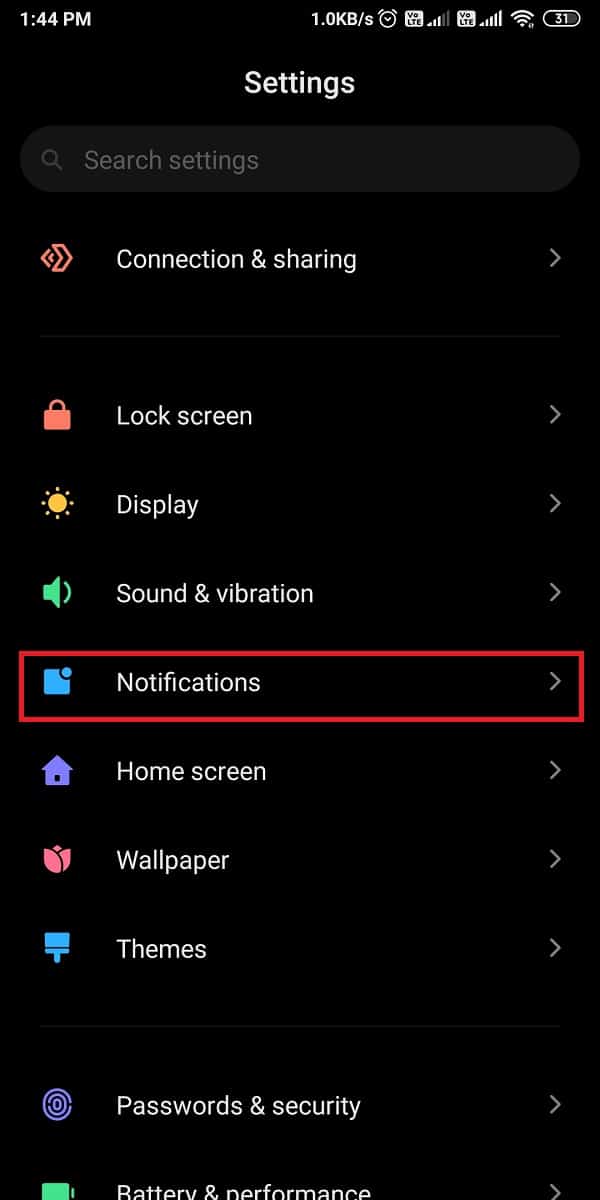
3.画面に表示されているアプリのリストからDiscordを見つけます。
4.以下に示すように、横にあるトグルをオフにします。
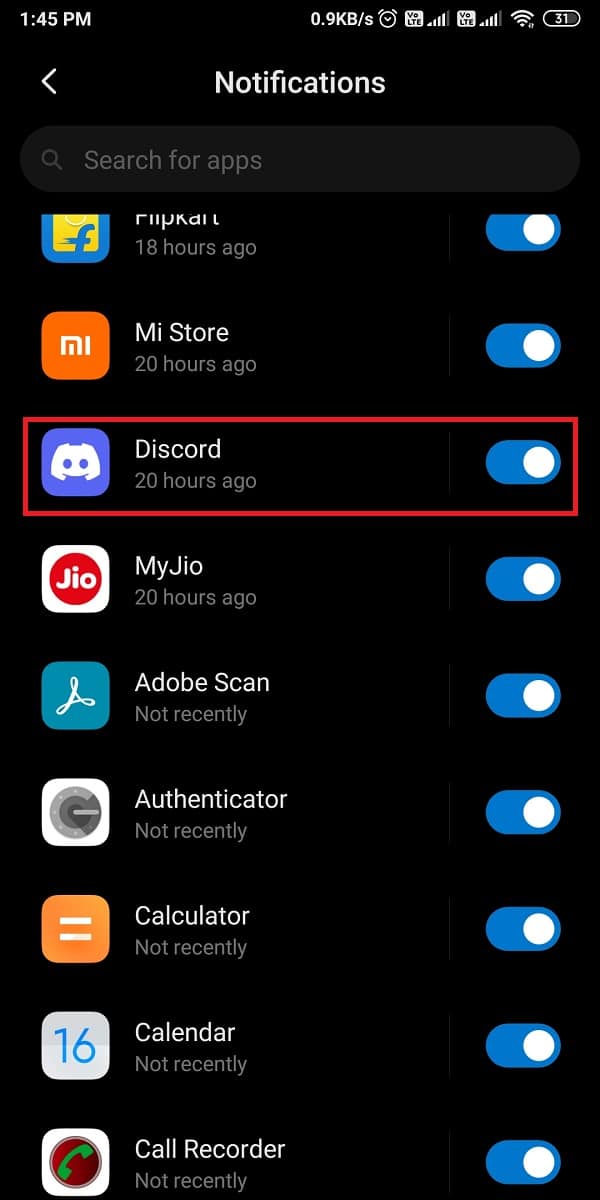
おすすめされた:
- Discordでルートエラーが発生しない問題を修正する方法(2021)
- 不和が開かない? 不和を修正する7つの方法は問題を開かない
- PUBGモバイルアプリのインターネットエラーを修正
- Discordオーバーレイを無効にする方法
Discord通知をオフにする方法に関するガイドがお役に立てば幸いです。また、これらを無効にすることができました。 どの方法が効果的かをお知らせください。 この記事に関して質問や提案がある場合は、コメントセクションでお知らせください。
